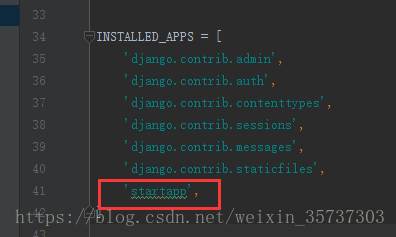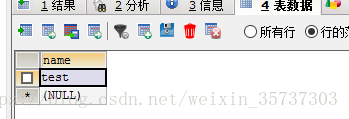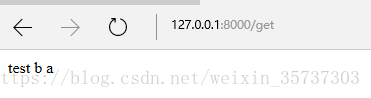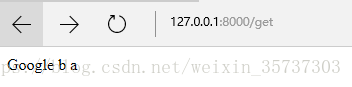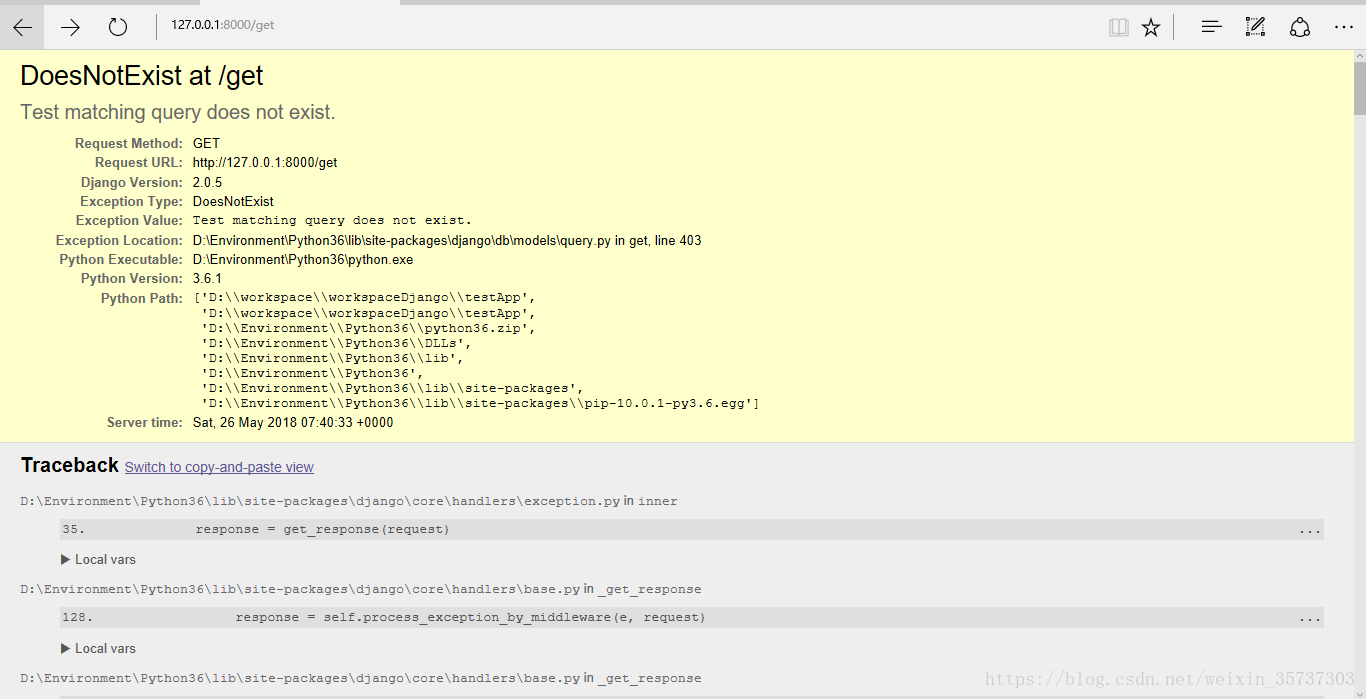Django 对各种数据库提供了很好的支持,包括:PostgreSQL、MySQL、SQLite、Oracle。
在这里我们选用最常用的MySQL进行学习。
使用pip安装pymysql
pip install pymysql并且需要安装 mysql 驱动,可以执行以下命令安装:
pip install mysqlclient1. 数据库配置
在项目的 settings.py 文件中找到 DATABASES 配置项,将其信息修改为:
DATABASES = {
'default': {
'ENGINE': 'django.db.backends.mysql', # 或者使用 mysql.connector.django
'NAME': 'test',
'USER': 'test', # 改为自己的
'PASSWORD': 'test123', # 改为自己的
'HOST':'localhost',
'PORT':'3306',
}
}2. 定义模型
2.1 创建APP
Django规定,如果要使用模型,必须要创建一个app。我们使用以下命令创建一个 TestModel 的 app:
django-admin.py startapp appName在PyCharm中可以直接创建:
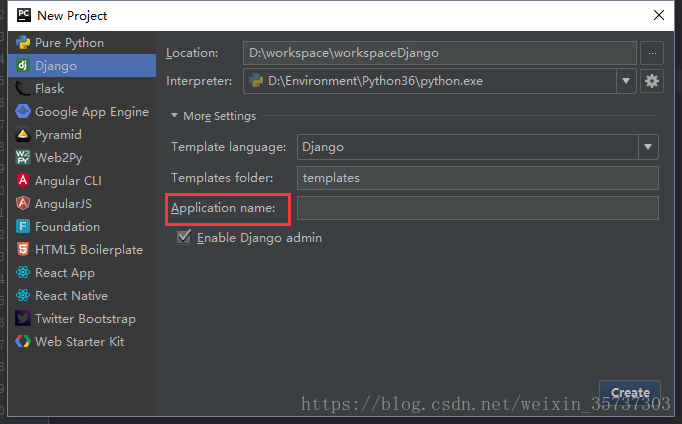
其中Template language为使用的模板语言类型,默认为Django模板语言。
Template folder是保存项目页面HTML的文件夹名称,默认为templates;
Application name是应用名,一般根据Web应用的实际功能来命名。
之前在创建项目的时候没注意到这一点,所以这里再创建一个testApp项目,应用名字就叫做startapp,目录结构如下:
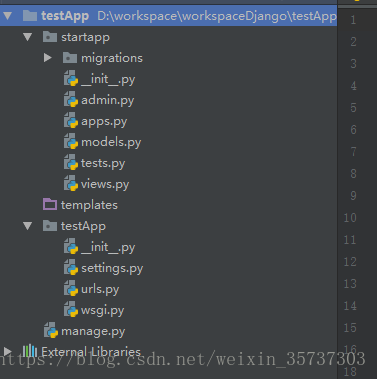
现在启动一下项目,可以得到:
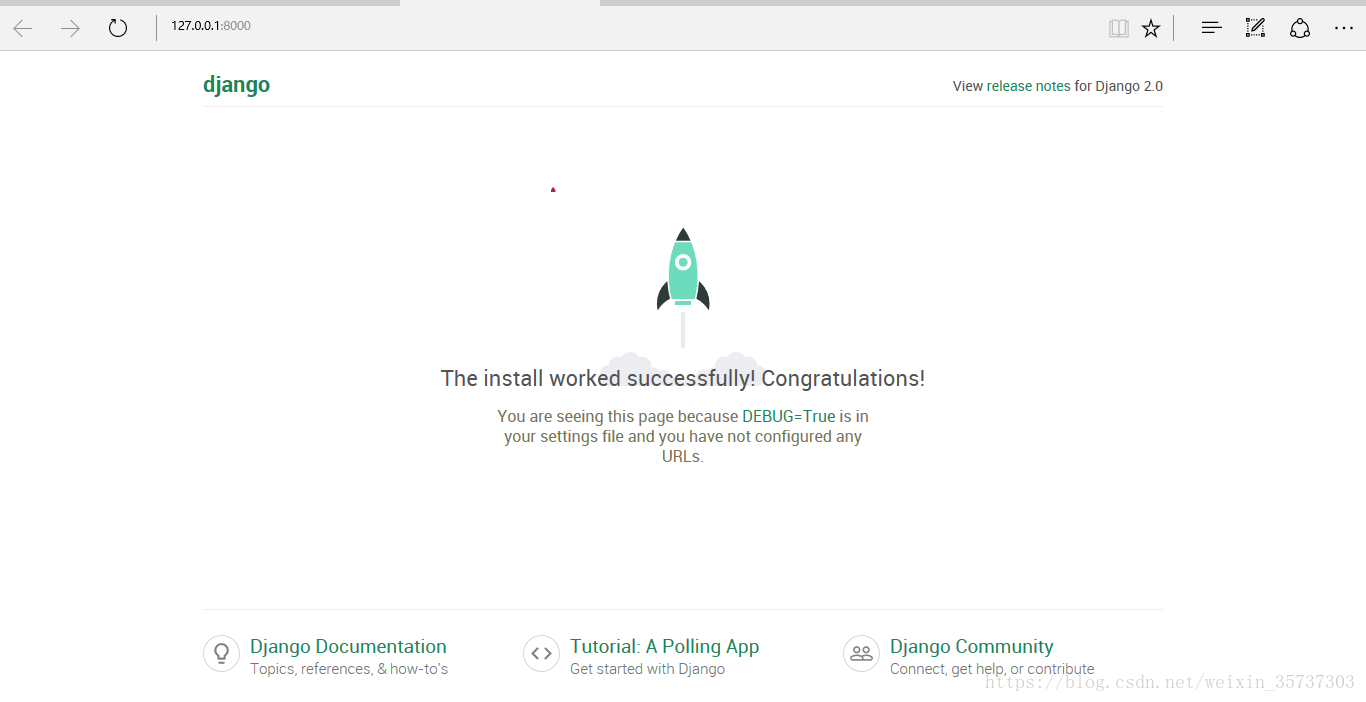
修改 startapp/models.py 文件,代码如下:
# models.py
from django.db import models
class Test(models.Model):
name = models.CharField(max_length=20)以上的类名代表了数据库表名,且继承了models.Model,类里面的字段代表数据表中的字段(name),数据类型则由CharField(相当于varchar)、DateField(相当于datetime), max_length 参数限定长度。
接下来在settings.py中找到INSTALLED_APPS这一项,如下:
3. 数据库操作
注意:如果是用命令在项目中创建一个App的话就可以直接进行操作,若跟我一行新建项目就把前面Helloworld项目中的代码copy过来。因为下面的代码是在前面的基础上写的。(本来以为可以偷个懒,结果更麻烦了)
3.1 添加操作
在 testApp/testApp目录中添加 testdb.py 文件:
# -*- coding: utf-8 -*-
from django.http import HttpResponse
from startapp.models import Test
# 数据库操作
def testdb(request):
test1 = Test(name='test')
test1.save()
return HttpResponse("<p>数据添加成功!</p>")并修改 urls.py:
from django.conf.urls import *
from . import view,testdb
urlpatterns = [
url(r'^hello$', view.hello),
url(r'^testdb$', testdb.testdb),
]如果我们手动创建数据库并自己创建表的话程序会找不到表,表名应该为appname_tablename。比如我现在的表名为startapp_test
访问 http://127.0.0.1:8000/testdb 就可以看到数据添加成功的提示:

刷新数据表:
3.2 创建数据表
可以使用命令创建数据表,系统会根据你在setting.py中的设置创建数据库,models.py中的类名创建表,以及类中的字段创建相应的字段:
在项目目录下执行:
$ python manage.py migrate # 创建表结构
$ python manage.py makemigrations startapp# 让 Django 知道我们在我们的模型有一些变更
$ python manage.py migrate startapp # 创建表结构看到几行 “Creating table…” 的字样,你的数据表就创建好了。
Creating tables ...
……
Creating table startapp_test #我们自定义的表
……执行命令后,会得到的表结构有:
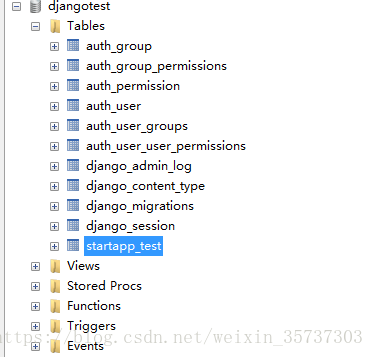
用这样方式注意:尽管我们没有在models给表设置主键,但是Django会自动添加一个id作为主键。如startapp_test 表
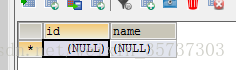
创建数据表的快捷操作在pycharm中我还没有找到。如果你知道,请告诉我。
3.3 获取数据
Django提供了多种方式来获取数据库的内容,如下代码所示:
def getData(request):
# 初始化
response = ""
response1 = ""
# 通过objects这个模型管理器的all()获得所有数据行,相当于SQL中的SELECT * FROM
list = Test.objects.all()
# filter相当于SQL中的WHERE,可设置条件过滤结果
response2 = Test.objects.filter(id=1)
# 获取单个对象
response3 = Test.objects.get(id=1)
# 限制返回的数据 相当于 SQL 中的 OFFSET 0 LIMIT 2;
Test.objects.order_by('name')[0:2]
# 数据排序
Test.objects.order_by("id")
# 上面的方法可以连锁使用
Test.objects.filter(name="runoob").order_by("id")
# 输出所有数据
for var in list:
response1 += var.name + " "
response = response1
return HttpResponse("<p>" + response + "</p>")在urls.py中添加:
url(r'^get$', testdb.getData),访问相应的url得到(我手动添加了俩数据):
3.4 更新数据
修改数据可以使用 save() 或 update():
def updateData(request):
# 修改其中一个id=1的name字段,再save,相当于SQL中的UPDATE
test1 = Test.objects.get(id=1)
test1.name = 'Google'
test1.save()
# 另外一种方式
# Test.objects.filter(id=1).update(name='Google')
# 修改所有的列
# Test.objects.all().update(name='Google')
return HttpResponse("<p>修改成功</p>") url(r'^update$', testdb.updateData),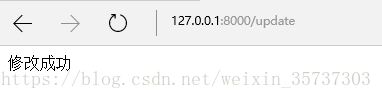
再get一下:
3.5 删除数据
删除数据库中的对象只需调用该对象的delete()方法即可:
def delData(request):
# 删除id=1的数据
test1 = Test.objects.get(id=1)
test1.delete()
# 另外一种方式
# Test.objects.filter(id=1).delete()
# 删除所有数据
# Test.objects.all().delete()
return HttpResponse("<p>删除成功</p>")url(r'^delete', testdb.delData),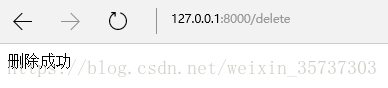
再次获取时,由于id为1的数据已经被删除了: